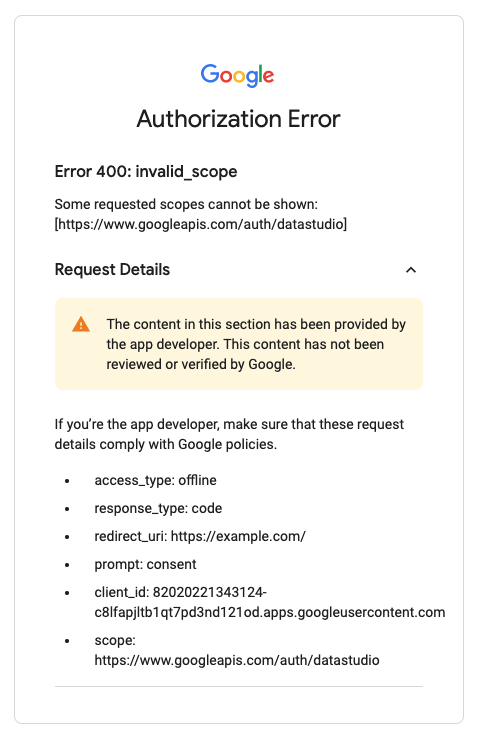L'API Looker Studio ti consente di cercare e gestire gli asset di Looker Studio.
Il caso d'uso principale dell'API è consentire alle organizzazioni Google Workspace o Cloud Identity di automatizzare la gestione e la migrazione degli asset di Looker Studio.
Panoramica dei requisiti
Per utilizzare l'API Looker Studio sono necessari i seguenti passaggi:
- Configurare un'app per l'utilizzo dell'API
- Usa l'app Console di amministrazione Google per autorizzare l'app.
- Ottenere i token di accesso OAuth 2.0 e chiamare l'API.
I passaggi precedenti possono essere eseguiti dalla stessa organizzazione o da organizzazioni diverse in base ai seguenti scenari comuni:
- App interne sviluppate per un'organizzazione. L'organizzazione configura e autorizza l'app per tutti gli utenti dell'organizzazione.
- App di terze parti sviluppate per utenti esterni/clienti (ovvero sviluppatori e utenti appartengono a organizzazioni diverse). Lo sviluppatore configura l'app, ma l'organizzazione dell'utente autorizza l'app di terze parti.
1. Configurare un'app per l'utilizzo dell'API
Completa i seguenti passaggi per configurare la tua app:
Abilita l'API
Per abilitare un'API per il tuo progetto:
- Apri l'API Looker Studio nella console API di Google.
- Se richiesto, seleziona un progetto o creane uno nuovo.
- Fai clic su Abilita.
- Se richiesto, leggi e accetta i Termini di servizio dell'API.
Crea un client OAuth
I passaggi seguenti per creare un client OAuth sono linee guida generali e devono essere adeguati ai requisiti dell'app.
- Vai a Configurare la schermata per il consenso OAuth.
- Scegli Interno, fai clic su Crea.
- Compila i campi obbligatori e fai clic su Salva.
- Vai a Credentials.
- Fai clic su CREA CREDENZIALI.
- Seleziona ID client OAuth.
- Scegli il
Application Typeappropriato. (l'applicazione web è più comune). - Compila i campi obbligatori e fai clic su Crea.
- Prendi nota dell'ID client, che viene utilizzato per autorizzare l'app.
2. Autorizzare l'app per un'organizzazione
Le app che utilizzano l'API Looker Studio possono autenticare e autorizzare solo gli utenti Google Workspace in cui l'organizzazione dell'utente ha autorizzato l'app utilizzando la delega a livello di dominio per controllare l'accesso all'API.
Configura la delega a livello di dominio con l'ID client dell'app e gli ambiti richiesti dall'app.
- Accedi alla Console di amministrazione Google e vai alla delega a livello di dominio.
- In
API clients, fai clic su Aggiungi nuovo. - Inserisci il
Client IDdell'app da autorizzare (ad es. l'app che utilizza l'API Looker Studio). - Inserisci tutti gli ambiti OAuth richiesti dall'app. I seguenti ambiti vengono comunemente richiesti se utilizzi l'API Looker Studio per gestire gli asset:
https://www.googleapis.com/auth/datastudiohttps://www.googleapis.com/auth/userinfo.profile
- Fai clic su Autorizza.
Dopo aver autorizzato l'app, tutti gli utenti Workspace appartenenti all'organizzazione verranno automaticamente autorizzati a utilizzare l'app con l'API Looker Studio.
3. Ottenere i token di accesso OAuth 2.0 e chiamare l'API
Dopo che avrai sviluppato e autorizzato l'app, avrai l'accesso necessario per chiamare l'API per gli utenti di Workspace. Per ulteriori dettagli sull'utilizzo delle API Google tramite OAuth, consulta Utilizzare OAuth 2.0 per accedere alle API di Google. Per informazioni sulle operazioni disponibili, consulta la documentazione di riferimento per le API.
Risoluzione dei problemi
Finestra di dialogo OAuth mancante
Se l'organizzazione di un utente ha autorizzato l'app, gli utenti di tale organizzazione non visualizzeranno la finestra di dialogo OAuth quando autorizzano l'app. L'unica eccezione sarebbe se l'app richiede l'autorizzazione per altri ambiti API di Google che non sono stati configurati dall'amministratore di Workspace; in questo caso la finestra di dialogo OAuth verrà mostrata agli utenti.
Errore 400: invalid_scope
Se un utente riceve un messaggio Error 400: invalid_scope quando tenta di autorizzare l'app, l'organizzazione non l'ha autorizzata in modo errato. Per risolvere il problema, l'utente dovrà richiedere che l'organizzazione autorizzi l'app.